Hoe NVIDIA Installer Failed Error te repareren
Gemengde Berichten / / August 05, 2021
Het Nvidia Graphics-stuurprogramma is de software die wordt gebruikt om te communiceren met een Nvidia grafische kaart op een computer. Na het upgraden naar Windows 10 hebben veel gebruikers de "Nvidia-installatieprogramma mislukt" kwestie. Meestal treedt dit probleem op wanneer Windows automatisch de nieuwste grafische afbeeldingen downloadt verwerkingseenheid (GPU) stuurprogramma's op de achtergrond en als u de stuurprogramma's handmatig probeert te installeren dan de "NVIDIA-installatieprogramma is mislukt”Fout optreedt.
Goed nieuws dat er manieren zijn om deze fout "NVIDIA Installer failed" te herstellen. In deze handleiding laten we u de methoden zien om de NVIDIA Installer Failed-fout in zeer eenvoudige stappen op te lossen.

Inhoudsopgave
- 1 Weet iets meer over Nvidia
-
2 Stappen om NVIDIA Installer Failed Error te herstellen
- 2.1 Schakel alle antivirussoftware of firewall uit
- 2.2 Verwijder de Nvidia Related Files
- 2.3 Installeer het besturingssysteem opnieuw
Weet iets meer over Nvidia
Nvidia, ook wel Nvidia, NVIDIA, nVIDIA of nVidia genoemd, is een Amerikaans technologiebedrijf dat Graphics Processing Units (GPU's) ontwerpt voor gaming, cryptocurrency-mining en andere professionele markten, evenals "systeem op een chip" -eenheden voor mobiel computergebruik en automotive markt.
De primaire GPU-productlijn, "GeForce" genaamd, is de belangrijkste concurrent van AMD (Advanced Micro Devices) "Radeon" -producten. Nvidia breidt zich constant uit in de game-industrie, wat merkbaar is als je ernaar kijkt hun recente releases zoals Nvidia handheld Shield Tablet, Shield Portable en Shield Android TV producten.
Stappen om NVIDIA Installer Failed Error te herstellen
Schakel alle antivirussoftware of firewall uit
Notitie
Vergeet niet om na het installeren van het stuurprogramma uw antivirussoftware en firewall opnieuw in te schakelen om uw pc te beschermen.
Volg de onderstaande stappen om uw antivirussoftware en firewall tijdelijk uit te schakelen:
- Houd je Ctrl + Alt-toetsen ingedrukt en druk op Delete op je toetsenbord.
- Klik vervolgens op Taakbeheer.
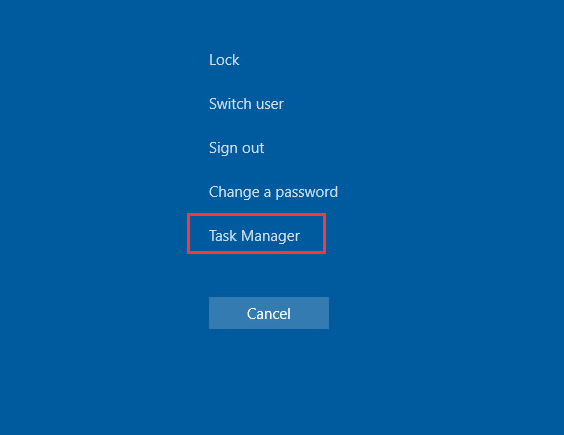
- Klik in Taakbeheer op het tabblad Processen.
- Vind alle processen die betrekking hebben op uw antivirussoftware.
- Klik op elk proces en klik vervolgens op Taak beëindigen om het te beëindigen.

- Start uw pc opnieuw op om de wijzigingen door te voeren.
- Probeer daarna het NVIDIA-stuurprogramma opnieuw te installeren.
- Zorg ervoor dat u "Aangepast" selecteert en het vakje voor "schone installatie uitvoeren" aanvinkt tijdens het installeren van de driver.
Verwijder het Nvidia Gerelateerde bestanden
- Verwijder de volgende NVIDIA-bestanden als ze bestaan:
C: \ Windows \ System32 \ DriverStore \ FileRepository \ nvdsp.inf-bestand
C: \ Windows \ System32 \ DriverStore \ FileRepository \ nv_lh-bestand
C: \ Windows \ System32 \ DriverStore \ FileRepository \ nvoclock-bestand
C: \ Program Files \ NVIDIA Corporation \
C: \ Program Files (x86) \ NVIDIA Corporation \
- Start het systeem opnieuw op en installeer de driver opnieuw.
- Zorg ervoor dat u 'Aangepast' selecteert

- En vink vervolgens “Voer een schone installatie uit” aan.
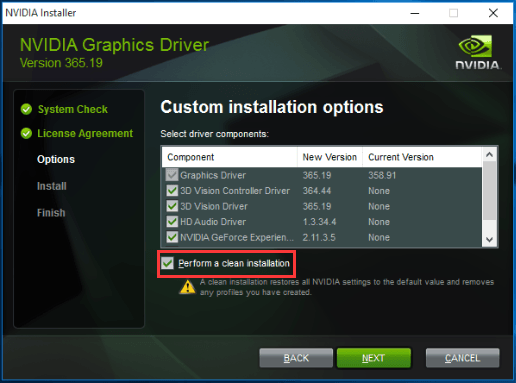
Installeer het besturingssysteem opnieuw
Waarschuwing
Als u Windows opnieuw installeert, worden alle bestanden, documenten en de software verwijderd die zijn opgeslagen op de schijf waarop het systeem is geïnstalleerd.
De laatste oplossing die u kunt proberen, is Windows opnieuw installeren. Probeer na het opnieuw installeren van het systeem de driver opnieuw te installeren.
Als u hier vragen over heeft, is het commentaargedeelte altijd voor u beschikbaar.
Meer zoals dit
- Hoe alle afbeeldingen uit Word-document te extraheren
- Hyper-V installeren en inschakelen op Windows 10
- Scherm opnemen in Windows 10
- XAMPP installeren en configureren in Windows 10
- Hoe u een EPS-afbeeldingsbestand opent in Windows 10
- Hoe u een DPC Watchdog Violation-fout kunt oplossen Windows 10
- Wordt niet wakker uit de slaapstand op Windows 10: hoe dit te verhelpen?
Hallo, ik ben Shekhar Vaidya, een blogger, een leerling die leert over CS en programmeren.


![Hoe Camera2API en EIS op Xiaomi Mi A1 in te schakelen [geen root vereist]](/f/f07b51ffa457f09e654a0fb616025b3b.jpg?width=288&height=384)
![Stock ROM installeren op Lyf Wind 7i [Firmware Flash-bestand]](/f/5a09810835e5bf20d29a2b7d4e3215e5.jpg?width=288&height=384)